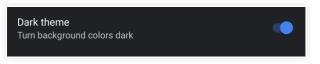Tegenwoordig worden de meeste smartphones geleverd met OLED-schermen en is het smartphonegebruik aanzienlijk toegenomen. Daarom heb je de donkere modus op je telefoon nodig om de stress op je ogen te verminderen. Als de donkere modus is ingeschakeld, is het niet alleen gemakkelijk voor uw ogen, maar vermindert u ook het batterijverbruik op schermen.
Met de toenemende vraag naar de donkere modus heeft Google eindelijk de donkere modus geïntroduceerd in veel native apps, zoals de telefoon-app.

Bron: Gadgethacks
Opmerking: de telefoon-app is niet voor alle gebruikers beschikbaar omdat deze niet in de Play Store staat. Alleen de smartphones met de vooraf geïnstalleerde app kunnen het gebruiken en bijwerken. Anderen kunnen de app echter sideloaden.
Daarom hebben we in dit bericht twee methoden vermeld, één is voor de apparaten waarop de Google Phone-app vooraf is geïnstalleerd en een andere is voor degenen die deze niet hebben.
1. Voor apparaten met vooraf geïnstalleerde Google Phone-app
Manier 1: Schakel de nachtmodus in met de Google Phone-app:
Controleer voordat u begint of de Google Phone-app is bijgewerkt naar de nieuwste versie. Volg nu deze stappen om de donkere modus in te schakelen
Bron: Gadgethacks
Stap 1: Zoek en start de Google Phone-app.
Stap 2: Tik op drie stippen in de rechterbovenhoek van het scherm.
Stap 3: Selecteer Instellingen en vervolgens Weergaveopties.
Stap 4: Klik nu op de tuimelschakelaar naast "Donker thema" om de functie Donkere modus in te schakelen.
Manier 2: Gebruik de app Contacten om de donkere modus in te schakelen
Als alternatief kunt u de app Contacten (native app) gebruiken om de donkere modus in te schakelen. Dit kan ook de donkere modus inschakelen. Het enige dat u nodig heeft, is een bijgewerkte versie van de Contacten-app van Google. Volg deze stappen om het in te schakelen:
Stap 1: Ga naar de Contacten-app van Google.
Stap 2: Navigeer naar het hamburgermenu linksboven in het scherm.
Stap 3: Klik op 'Donker thema inschakelen'.
Manier 3: Gebruik de Battery Saver-app om de nachtmodus in te schakelen
U kunt de donkere modus inschakelen en uw ogen kalmeren met de batterijbesparingsmodus. Omdat de donkere modus pixels uitschakelt, kunt u de batterij op OLED-schermen besparen. Daarom heeft Google ook de modus in Battery Saver-optie geïntroduceerd. Volg deze stappen om het in te schakelen:
Bron: Gadgethacks
Stap 1: Ga naar Instellingen
Stap 2: Navigeer nu door Batterij
Stap 3: Tik op "Batterijbesparing".
Stap 4: Tik nu op Nu inschakelen
Stap 5: Hiermee wordt de batterijbesparingsmodus ingeschakeld.
U moet ervoor zorgen dat de Google Phone-app is bijgewerkt. Daarna moet u de app Telefoon sluiten en openen om de functie te laten werken. Als de functie niet werkt, start u uw smartphone opnieuw op of schakelt u over naar het multitasking-scherm en verlaat u de app Telefoon.
Zie ook:-
Top 7 Zoek mijn telefoon-apps op Android U hoeft zich geen zorgen meer te maken over het lokaliseren van uw telefoon als u haast heeft. Lees deze blog en selecteer een 'vind mijn...
Manier 4: Gebruik ontwikkelaarsopties om de donkere modus in te schakelen
U kunt ontwikkelaarsopties gebruiken om de donkere modus in te schakelen. Het enige dat u nodig hebt, is Android 9 of hoger en moet Developer Options inschakelen. Volg deze stappen om de nachtmodus te krijgen:

Bron: Gadgethacks
Stap 1: Ga naar Instellingen
Stap 2: Zoek de opties voor ontwikkelaars.
Stap 3: Ga vervolgens naar Systeem en kies Nachtmodus.
Stap 4: Nadat u de nachtmodus hebt ingeschakeld, selecteert u Altijd aan in de pop-up.
Om de functie te laten werken, moet u de telefoon-app sluiten en opnieuw openen.
Zonder Google Phone-app
Krijg een gepatchte Google Phone-app
Sommige smartphones worden niet geleverd met de telefoon-app en laten je zelfs niet toe om de telefoon-app te downloaden van de Google Play Store. Zelfs als u links probeert te gebruiken om de app te krijgen, ontvangt u een bericht dat uw apparaat de app niet ondersteunt.
Maar er is een methode om dit probleem op te lossen, u kunt een gepatchte versie van de telefoon-app krijgen met de donkere modus. De gepatchte versie van de app die we betrouwbaar hebben gevonden, wordt hieronder gegeven. Je kunt het proberen en de donkere modus inschakelen.
XDA Link: Google Phone gepatcht (Bubble-editie) (gratis)

Bron: Gadgethacks
Opmerking: download de nieuwste stabiele versie van de app, want deze beschermt u tegen kwetsbaarheden. Omdat deze app niet beschikbaar is in de Play Store, moet je de app sideloaden. Daarvoor moet u Onbekende bronnen inschakelen als u Nougat of een oudere versie gebruikt en als u een 8+ versie gebruikt, schakelt u "Onbekende apps installeren" in voor de webbrowser die u gebruikt om de app te krijgen.
Stap 1: Zodra je de Telefoon-app hebt, ga je naar de instellingen van je telefoon.
Stap 2: Zoek standaard-apps.
Stap 3: Selecteer Telefoon-app, degene met het blauw gekleurde pictogram.
Als u klaar bent, kunt u de donkere modus inschakelen met een van de bovenstaande manieren, batterijbesparing of contacten-app.